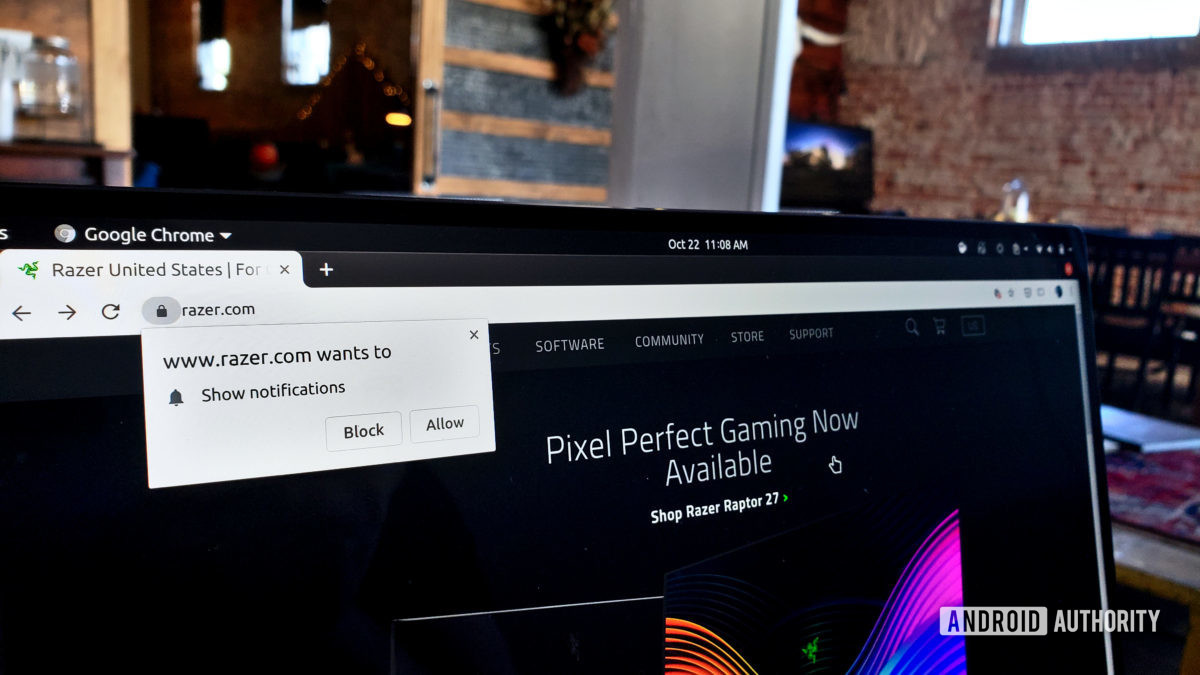
Hầu hết mọi người sử dụng Google Chrome làm trình duyệt máy tính để bàn chính của họ. Nó quen thuộc, nó tích hợp tốt vào máy tính để bàn và tương thích với hầu hết các máy tính xách tay và máy tính để bàn.
Nhưng một nhược điểm của Chrome là cửa sổ bật lên yêu cầu thông báo trang web liên tục của nó. Thông báo trình duyệt trên máy tính để bàn có thể cung cấp trải nghiệm người dùng tốt hơn cho các công cụ web như Gmail hoặc WhatsApp Web, nhưng có rất ít hoặc không có giá trị gia tăng khi các trang web như Razer.com yêu cầu quyền truy cập thông báo.
Nếu hầu hết các thông báo trang web không hữu ích với bạn hoặc bạn chỉ thấy cửa sổ bật lên gây phiền nhiễu, thì đây là cách tắt thông báo Chrome.
Liên quan: Chrome sẽ sớm ẩn các yêu cầu thông báo trang web gây phiền nhiễu đó
Cách tắt cửa sổ bật lên thông báo Google Chrome
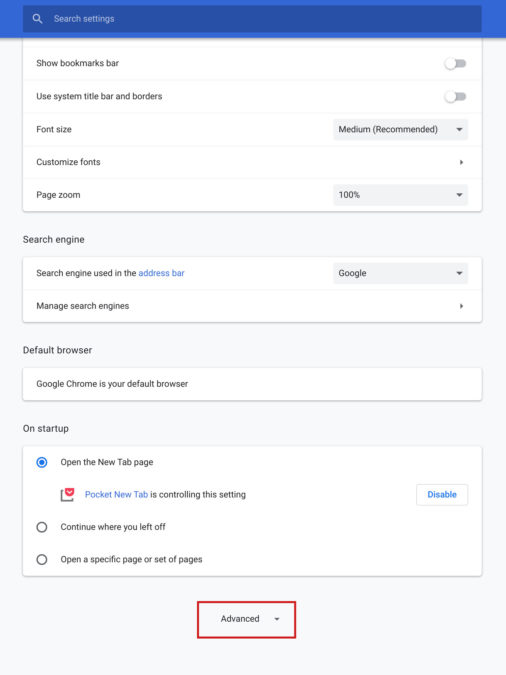
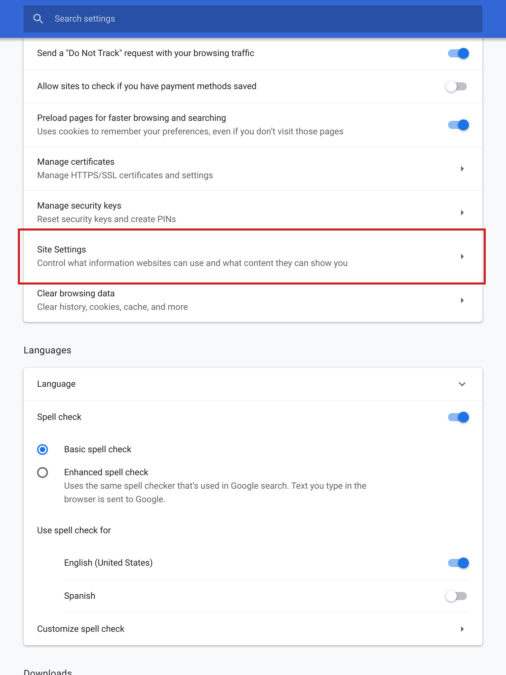
Tắt cửa sổ bật lên thông báo Google Chrome khá đơn giản. Bạn có thể làm như vậy bằng cách làm theo năm bước sau:
- Trong Chrome, nhấp vào ba chấm dọc ở trên cùng bên phải và chọn Cài đặt.
- Cuộn tất cả xuống phía dưới và mở rộng Nâng cao phần.
- Điều hướng đến Cài đặt Trang web phần bên dưới Quyền riêng tư và bảo mật.
- Tìm kiếm và nhấp vào Thông báo Lựa chọn.
- Tại đây bạn có thể thấy tất cả các trang web mà bạn đã chặn hoặc cho phép trong quá khứ. Để tắt yêu cầu thông báo Chrome để duyệt trong tương lai, hãy chuyển đổi Hỏi trước khi gửi (được khuyến nghị) ở trên cùng
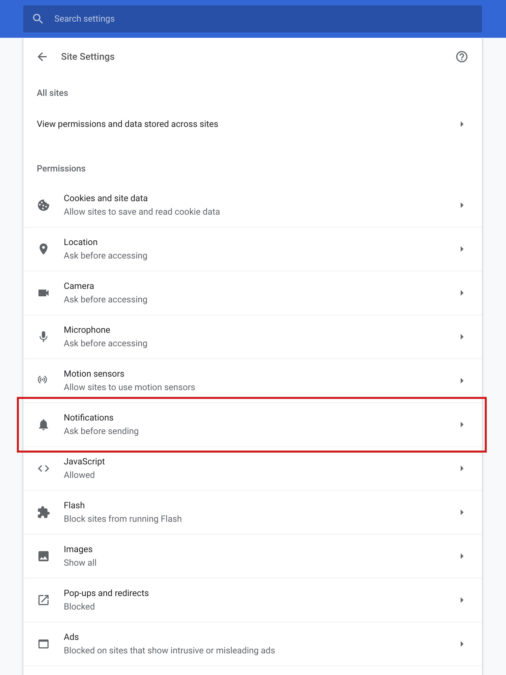
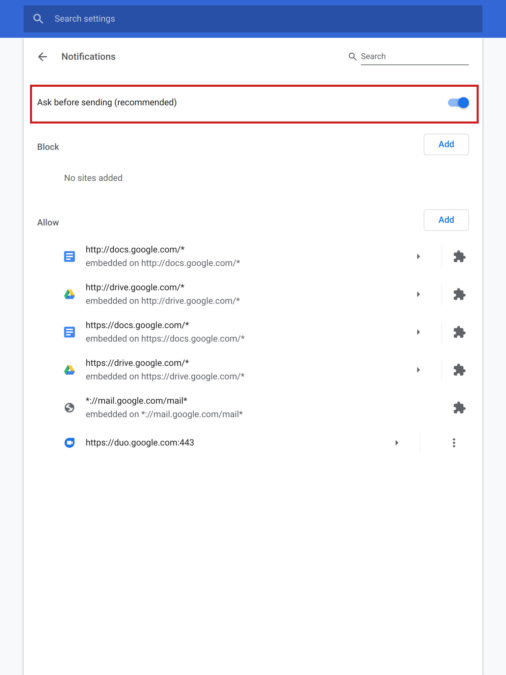
Ngay từ cái nhìn đầu tiên, nó rất dễ bị nhầm lẫn khi tắt điều này sẽ cho phép các trang web gửi thông báo cho bạn mà không cần hỏi. Đó không phải là tình huống. Việc chuyển đổi công tắc này sẽ thay đổi cài đặt thành Bị chặn, các trang web và các trang web sẽ không còn yêu cầu gửi thông báo cho bạn nữa, ngăn chặn việc bật lên làm phiền bạn.
Cách quản lý thông báo Chrome
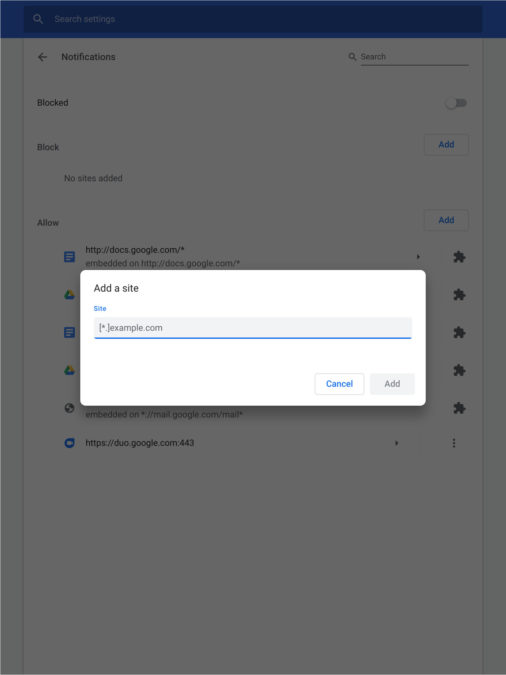
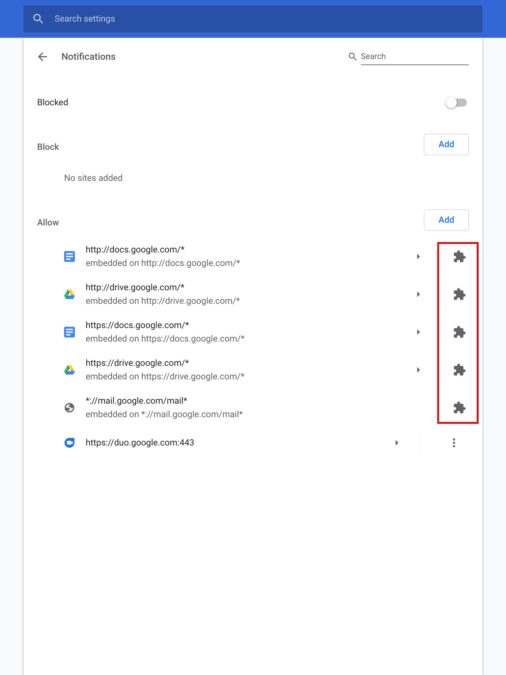
Nếu bạn không muốn tắt tất cả các thông báo của Google Chrome, thì đây là một số mẹo để quản lý chúng hiệu quả. Đầu tiên, sử dụng các bước trước đó, bạn có thể thấy tất cả các thông báo trang web bạn đã cho phép và chặn trong phần Thông báo.
Nếu bạn chặn tất cả các trang web yêu cầu quyền truy cập thông báo, bạn vẫn có thể cho phép các trang web gửi chúng cho bạn theo cách thủ công tại đây. Chỉ cần nhấp vào Thêm vào bên cạnh phần Cho phép và bạn có thể sao chép địa chỉ web bạn muốn gửi thông báo cho bạn. Điều này hoạt động tương tự cho các trang web bạn muốn chặn thủ công là tốt.
Đọc thêm: 20 mẹo và thủ thuật Chrome bạn nên biết về
Điều này cũng hữu ích nếu bạn vô tình đánh dấu trang web tùy chọn thông báo không chính xác. Hãy để nói rằng bạn nhầm lẫn cho phép Razer.com gửi thông báo cho bạn. Để thu hồi quyền đó, nhấp vào ba dấu chấm ở phía bên phải của trang web trong phần Cho phép và chọn Loại bỏ. Bây giờ bạn sẽ không còn nhận được thông báo từ nguồn đó.
Các trang web được đánh dấu bằng mảnh ghép trong phần Cho phép được thi hành bởi một tiện ích mở rộng bạn đã cài đặt. Vì vậy, nếu bạn thấy một trang web được liệt kê ở đây mà bạn không cho phép rõ ràng, bạn sẽ cần gỡ cài đặt tiện ích mở rộng hoặc quản lý các cài đặt tiện ích mở rộng đó để loại bỏ hoàn toàn khỏi phần này.
Nó đơn giản như vậy! Hy vọng rằng bây giờ bạn có thể kiểm soát hoàn toàn các thông báo Chrome của mình.
Thêm bài viết về Google Chrome

Chrome sẽ sớm ẩn các yêu cầu thông báo trang web gây phiền nhiễu đó

Một bản sửa lỗi cho sự cố Google Chrome WebView sắp ra mắt trong tuần này (Đã cập nhật)

Nâng cấp bảo mật Chrome mới, bảo vệ mật khẩu và thiết kế hồ sơ mới

20 mẹo và thủ thuật Chrome bạn nên biết về

Chrome 78 ra mắt trên Android ngay bây giờ, mang đến chế độ tối mới

Chrome dành cho Android sẽ sớm trở thành một bộ nhớ, nhưng an toàn hơn

Cách gửi số điện thoại từ Chrome trên máy tính đến thiết bị Android của bạn

Google công bố công cụ trợ năng trực quan mới trong Chrome
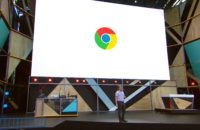
Google Chrome: Lịch sử của nó và vươn lên thống trị thị trường
Dưới đây là 10 Cờ Chrome sẽ cải thiện trải nghiệm duyệt web của bạn
